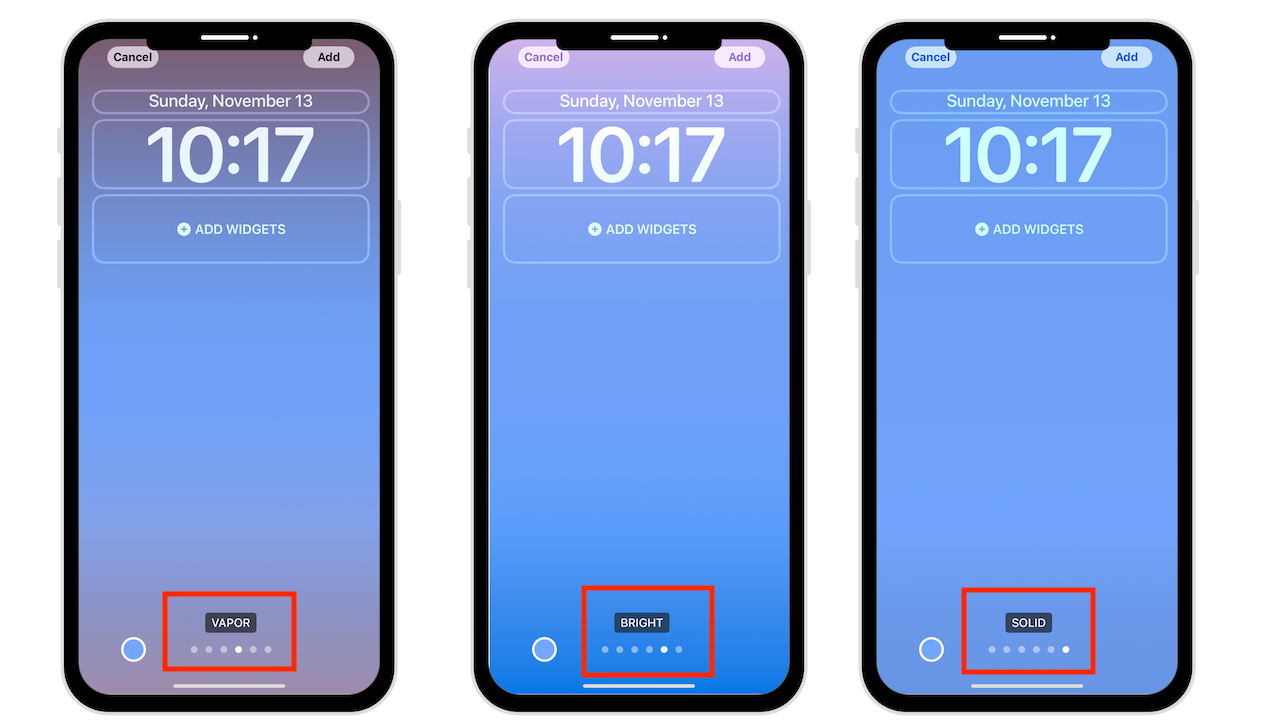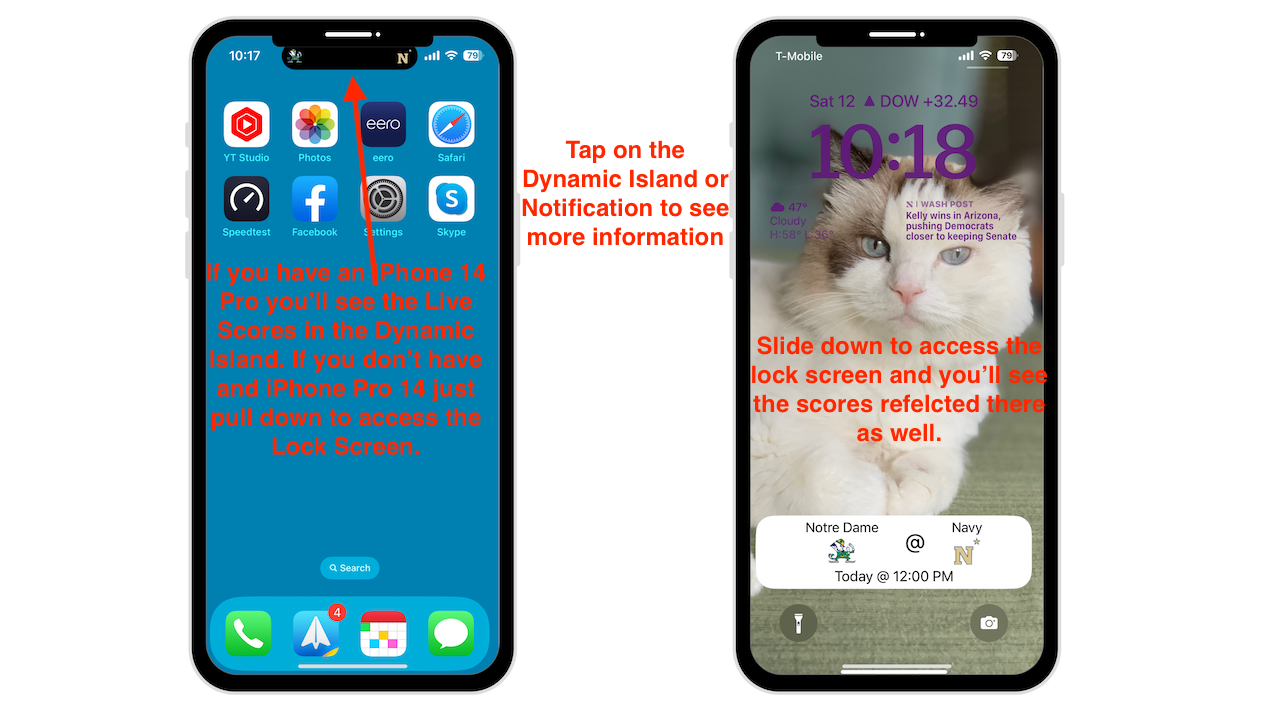In iOS 16 hat Apple den Sperrbildschirm überarbeitet. Daher können Sie ihn nach Herzenslust anpassen, Widgets auswählen, Farben und Schriftarten anpassen und Emojis, Fotos und integrierte Hintergrundbilder für ein einzigartiges Aussehen verwenden.
Diese Anleitung führt Sie durch den Sperrbildschirm Änderungen in iOS 16.
Bearbeiten des Sperrbildschirms
Wenn Sie mit Widgets und dem Bearbeiten des Startbildschirms vertraut sind, wird der Sperrbildschirm nicht viel anders sein.
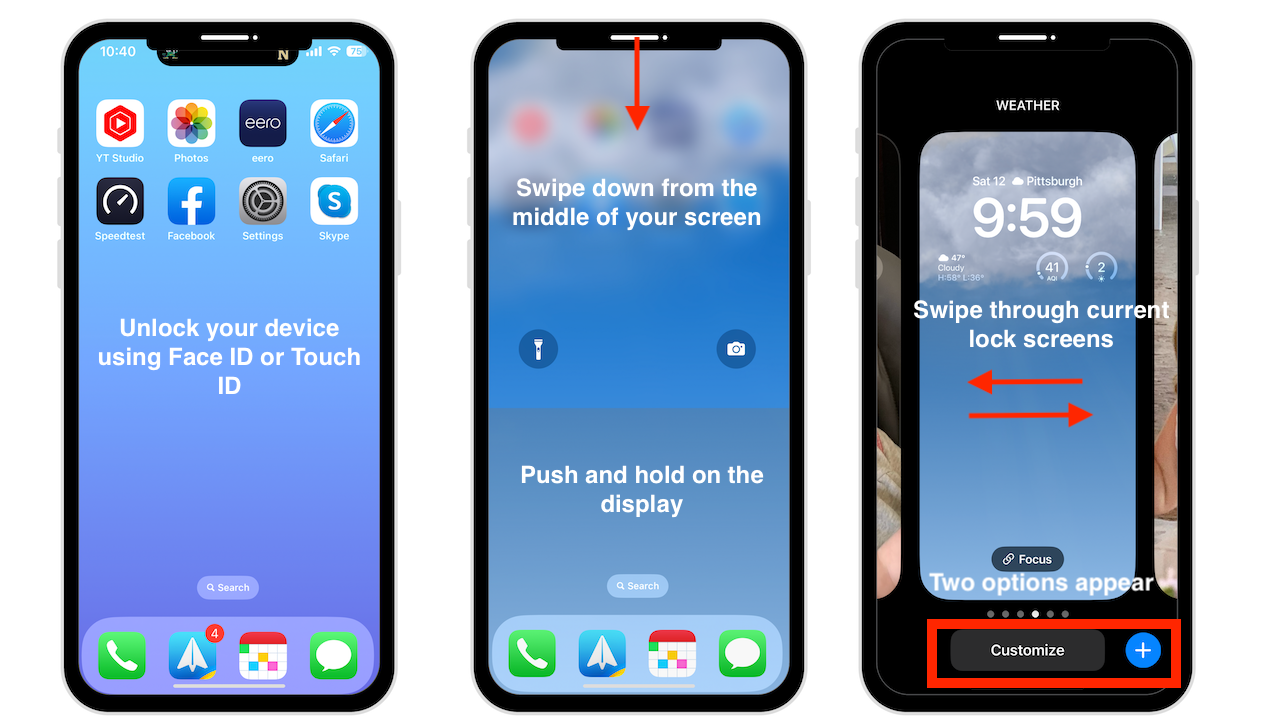
So gelangen Sie zur Steuerung:
Entsperren Sie Ihr iPhone mit Face ID oder Touch ID Wischen Sie von der Mitte Ihres Bildschirms nach unten, um auf den Sperrbildschirm zuzugreifen Langes Drücken auf das Display
Unten werden zwei Optionen angezeigt. Tippen Sie auf das +-Zeichen, um einen neuen Sperrbildschirm zu erstellen, oder tippen Sie auf Anpassen, um den aktuellen Sperrbildschirm zu bearbeiten.
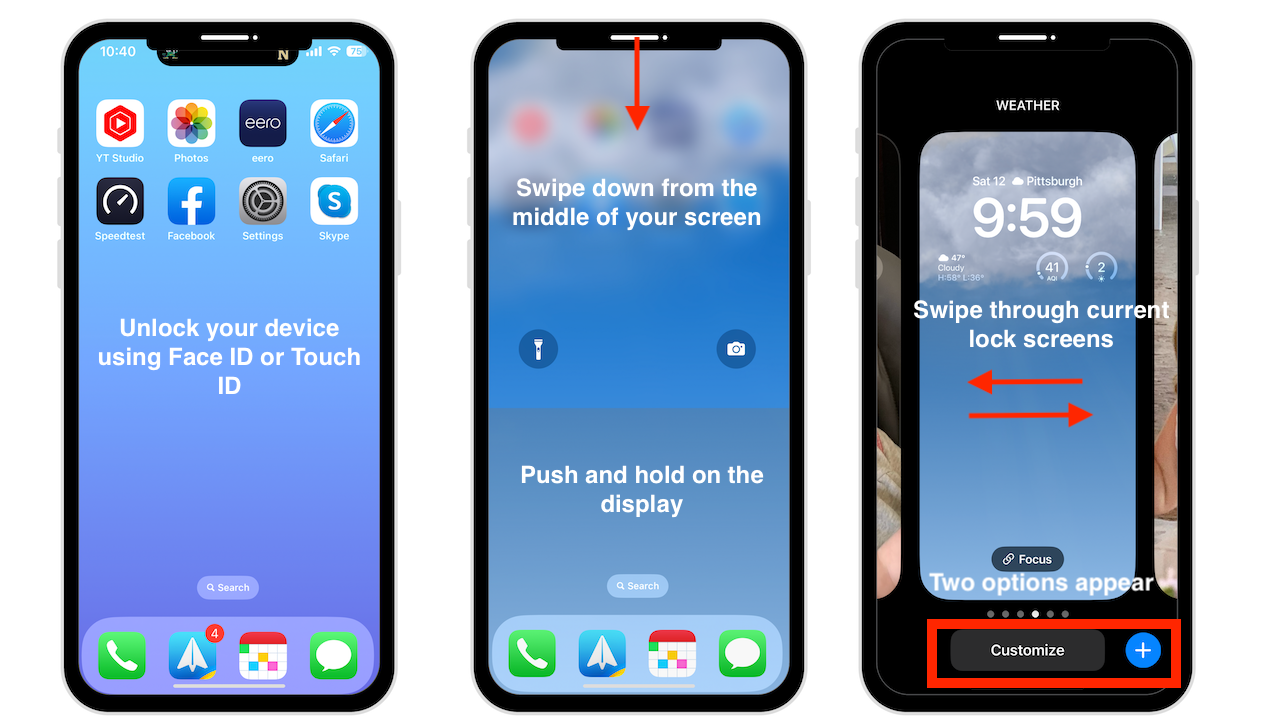
Sie können auch durch Ihre aktuellen Sperrbildschirme wischen, wenn Sie Änderungen vornehmen möchten. Tippen Sie auf den Sperrbildschirm, um ihn zu verlassen, und wischen Sie nach oben, um auf Ihre Startseite zuzugreifen.
Hintergrundanpassung
Durch Tippen auf die Schaltfläche + wird ein neuer Sperrbildschirm erstellt, auf dem Sie den gewünschten Hintergrund auswählen können.
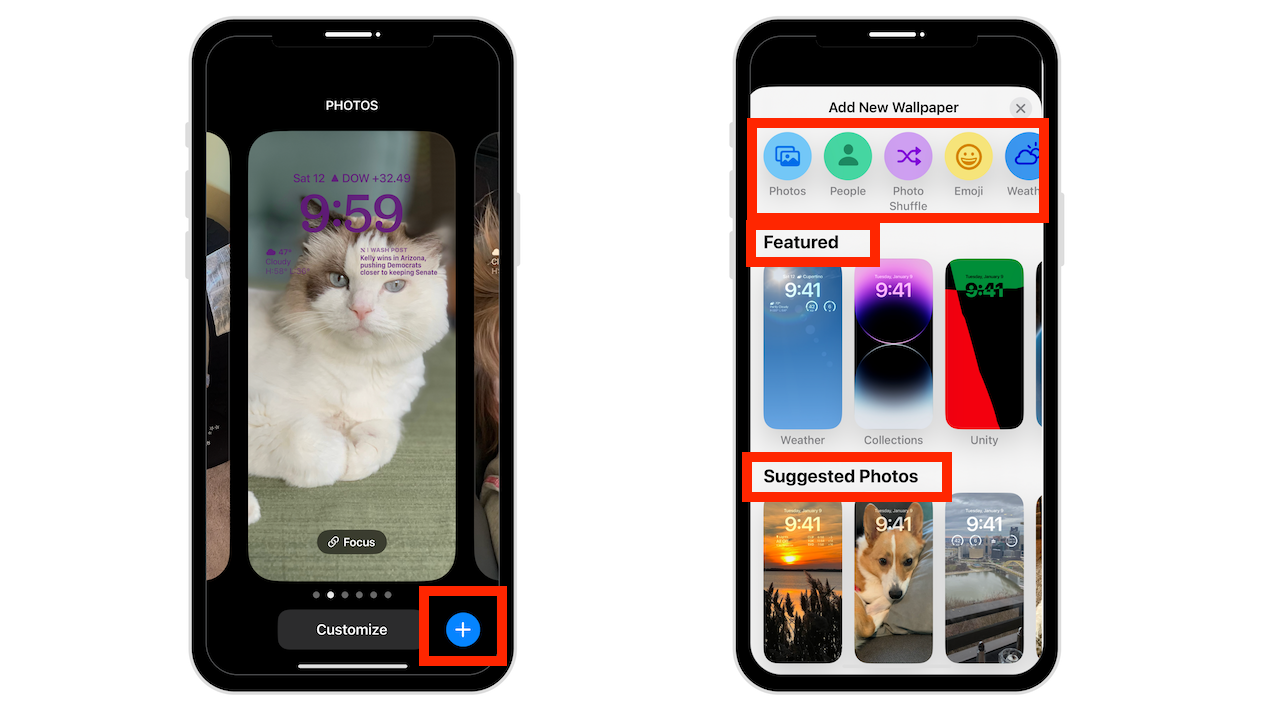
Durchblättern die Kategorieoptionen oben auf dem Bildschirm, um alles zu sehen, was Apple anbietet. Sie haben Optionen wie Fotos, Emoji, Wetter, Astronomie und Farbe, und in der Kategorie”Empfohlen”finden Sie einige der beliebtesten Hintergrundoptionen unter”Empfohlen”und”Empfohlen”.
Schauen wir uns das an ein paar Optionen, und dann können Sie Ihre eigenen anpassen.
Foto und Foto-Shuffle
Die Foto-Kategorie ermöglicht es Ihnen, ein beliebiges Foto aus Ihrer Sammlung auszuwählen oder sich die von Apple angebotenen Bilder anzusehen Bestimmt funktioniert das mit geschichteten Zeiteffekten und sieht als Hintergrundbild besonders gut aus.
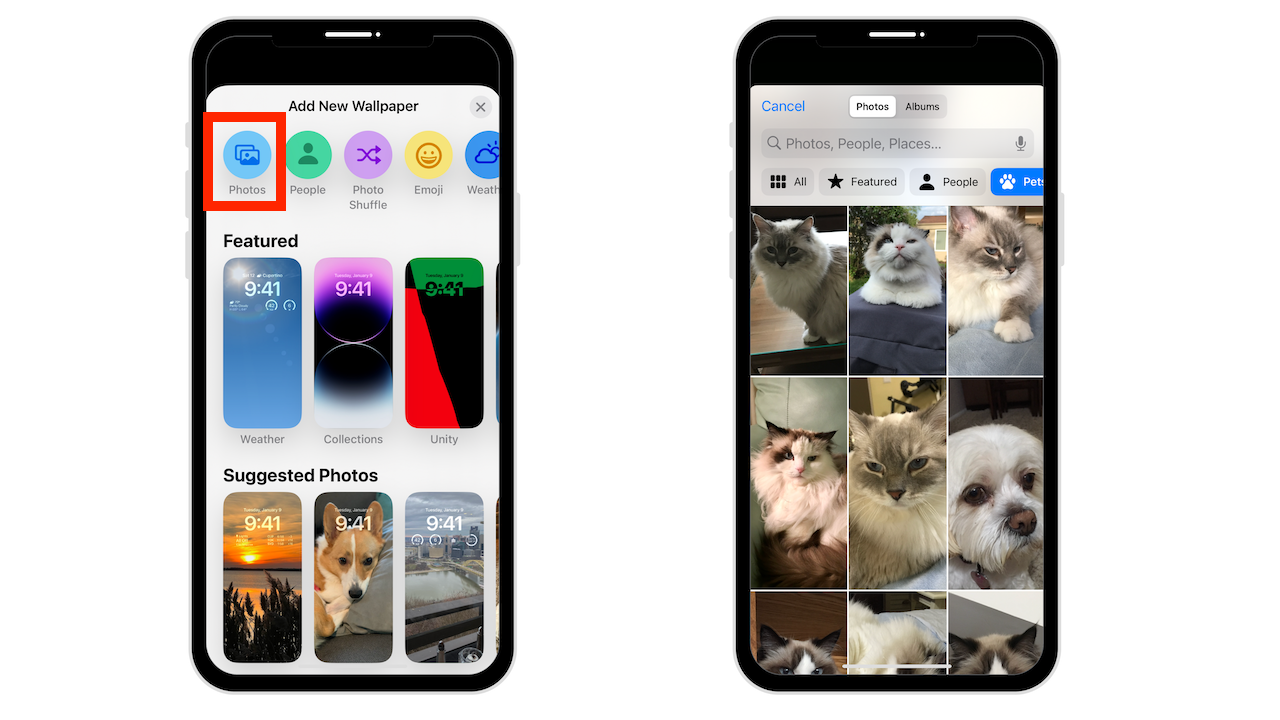
Wählen Sie Photo Shuffle, wenn Sie den ganzen Tag über mehrere Bilder verwenden möchten. Sie können beispielsweise Personen, Haustiere, Natur und Städte oder nur die gewünschten auswählen. Sie haben auch die Möglichkeit, die Häufigkeit auszuwählen, mit der sie gemischt werden – stündlich, täglich, On Tap oder On Lock. Sie können die Fotos sogar manuell auswählen.
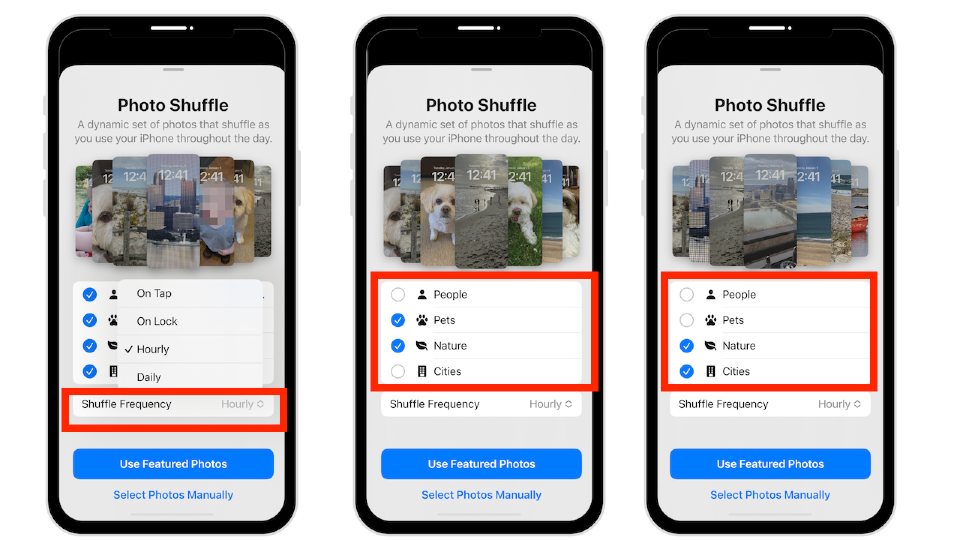
Emoji-Hintergründe
Mit der Emoji-Option können Sie bis zu sechs Ihrer Lieblings-Emojis auswählen oder vielleicht möchten Sie eines auswählen. Diese erzeugen einen gekachelten Hintergrund, wobei einige der Emojis größer und einige kleiner dargestellt werden, aber dies kann geändert werden.
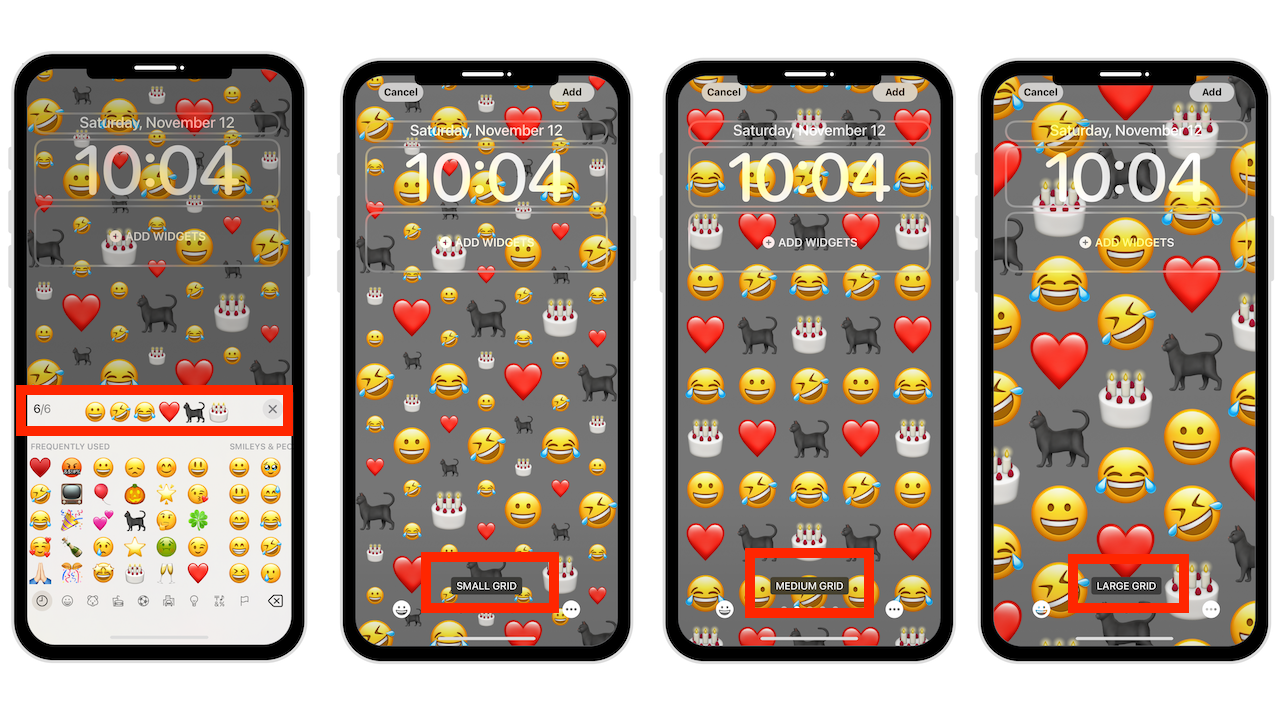
Unten können Sie Ihre Emojis in einem kleinen, mittleren oder großen Raster anzeigen. Sie können sich auch für Ringe oder Spirale entscheiden.
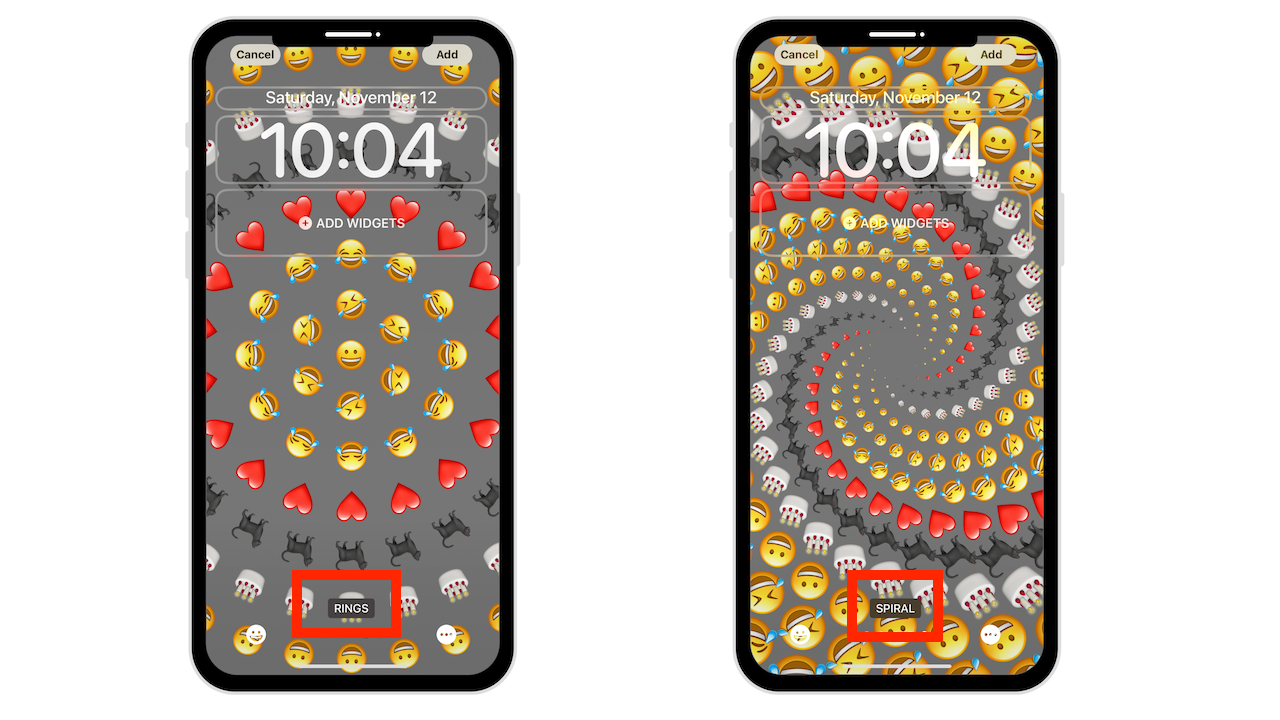
Tippen Sie auf drei Punkte in der unteren rechten Ecke, um eine Hintergrundfarbe auszuwählen. Die vorgewählte Farbe erscheint in der oberen linken Ecke, tippen Sie darauf, um sie aus dem Farbrad auszuwählen, und der Schieberegler am unteren Rand bestimmt die Deckkraft der Farbe.
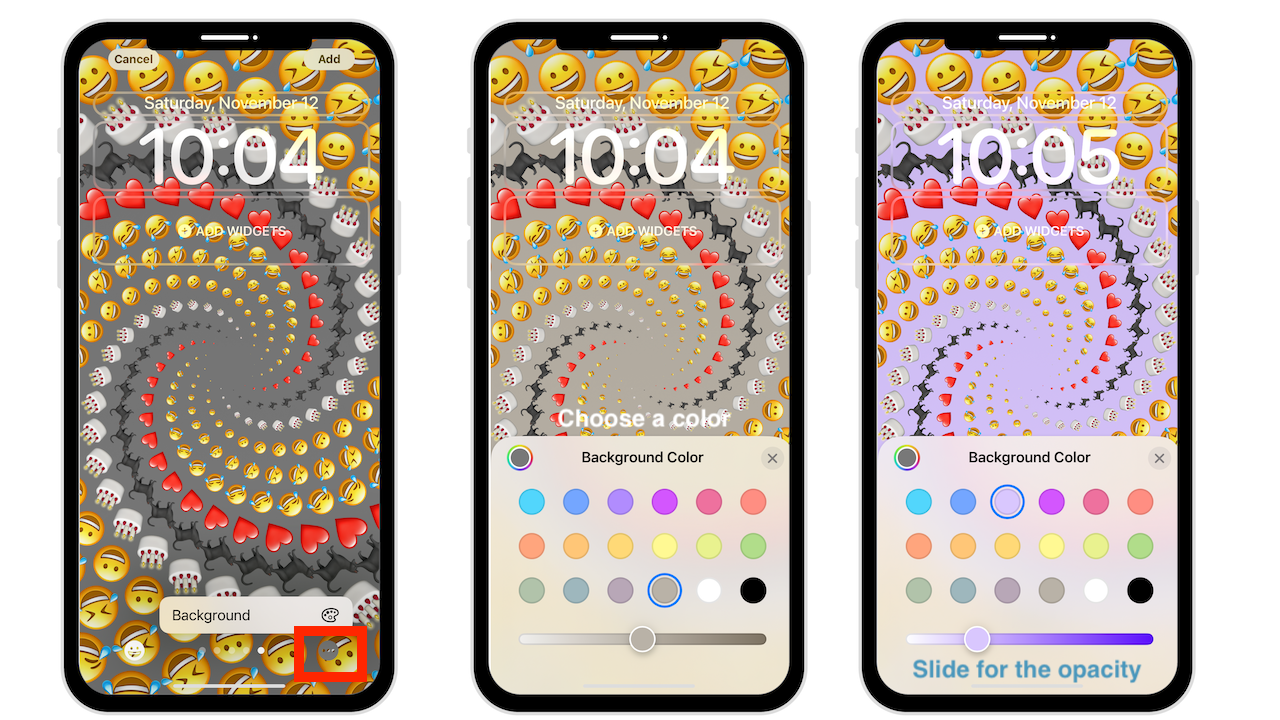
Wetterhintergrund
Wenn Sie den Wetter-Sperrbildschirm auswählen, wird das angezeigt aktuelles Wetter in Ihrer Nähe. Es zeigt Live-Wetter. Wenn es also regnet, sehen Sie das auf dem Bildschirm, und wenn es bewölkt ist, sehen Sie die Wolkenanimation.
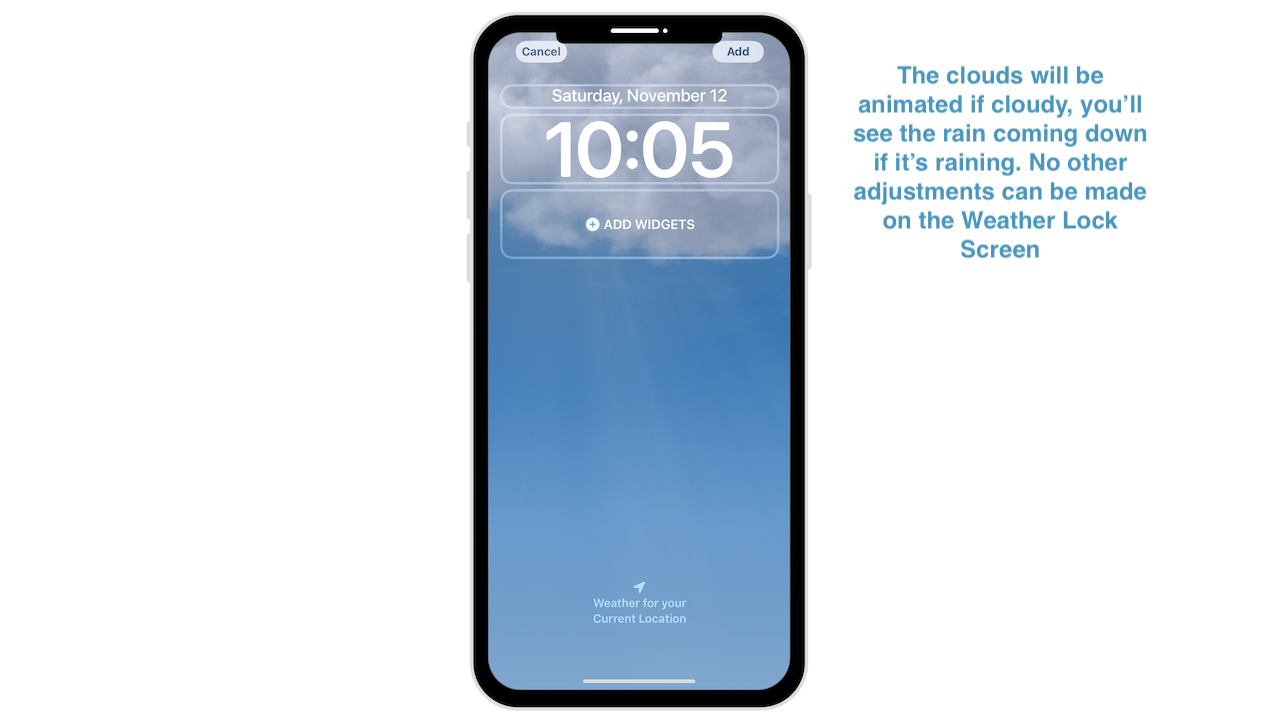
Es sind keine weiteren Anpassungen verfügbar. Wenn Sie die Animation nicht sehen, könnte es sein, dass Sie ein älteres Gerät haben, das sie nicht unterstützt.
Farbiges Hintergrundbild
Das farbige Hintergrundbild ermöglicht Ihnen die Auswahl einer Ebene Farbe für den Hintergrund. Es wird ein kleiner Farbverlauf verwendet, der gut aussehen kann.
Wählen Sie eine der voreingestellten Farben von Apple oder wählen Sie eine beliebige Farbe aus den Raster-, Spektrum-und Schieberegleroptionen. Die Deckkraft kann mit dem Schieberegler mit jeder Farbe angepasst werden.
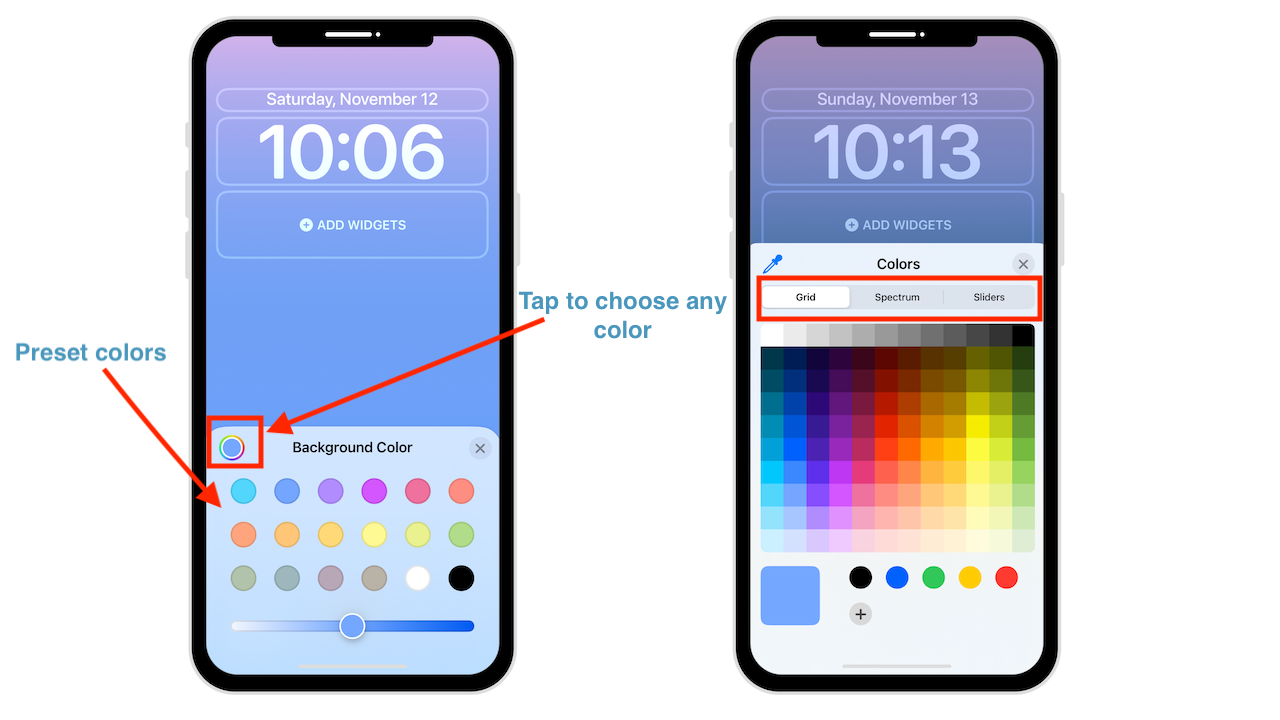
Die Verlaufsoptionen befinden sich unten. Wählen Sie zwischen Vibrant, Tone, Vapor, Bright oder Solid. Wie Sie sehen können, verändern sie das Aussehen komplett.
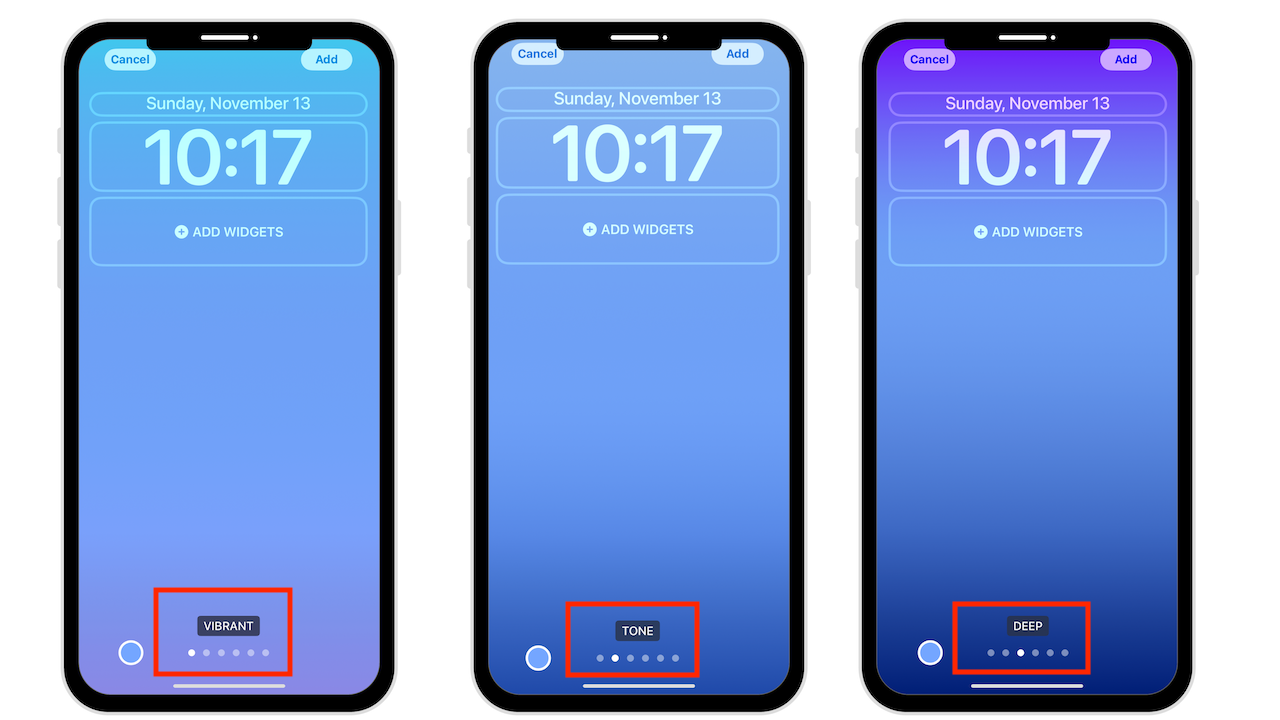
Zeitanpassung auf dem Sperrbildschirm
Sie können verschiedene Schriftarten und Farben für die Zeit auswählen. Wie beim Hintergrundbild können Sie aus voreingestellten Farben wählen oder eine eigene auswählen. Wenn Sie Ihr Design gefunden haben, tippen Sie auf das X, um Ihre Anpassung abzuschließen.
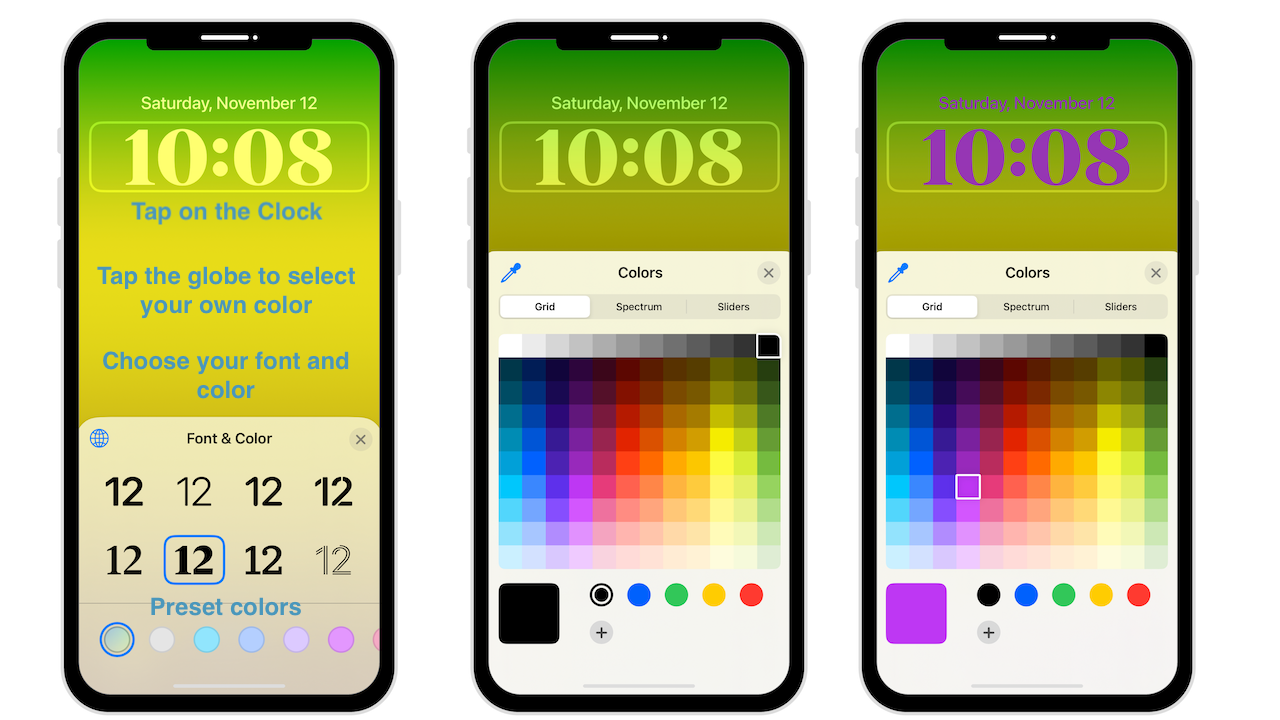
Farbtöne und Stile
Auf jedem Fotohintergrund können Sie die Farbe des Farbtons ändern. Sie können zwischen Natural, Black and White, Duotone und Color Wash wählen. Mit Duotone und Color Wash können Sie die Stilfarbe ändern. 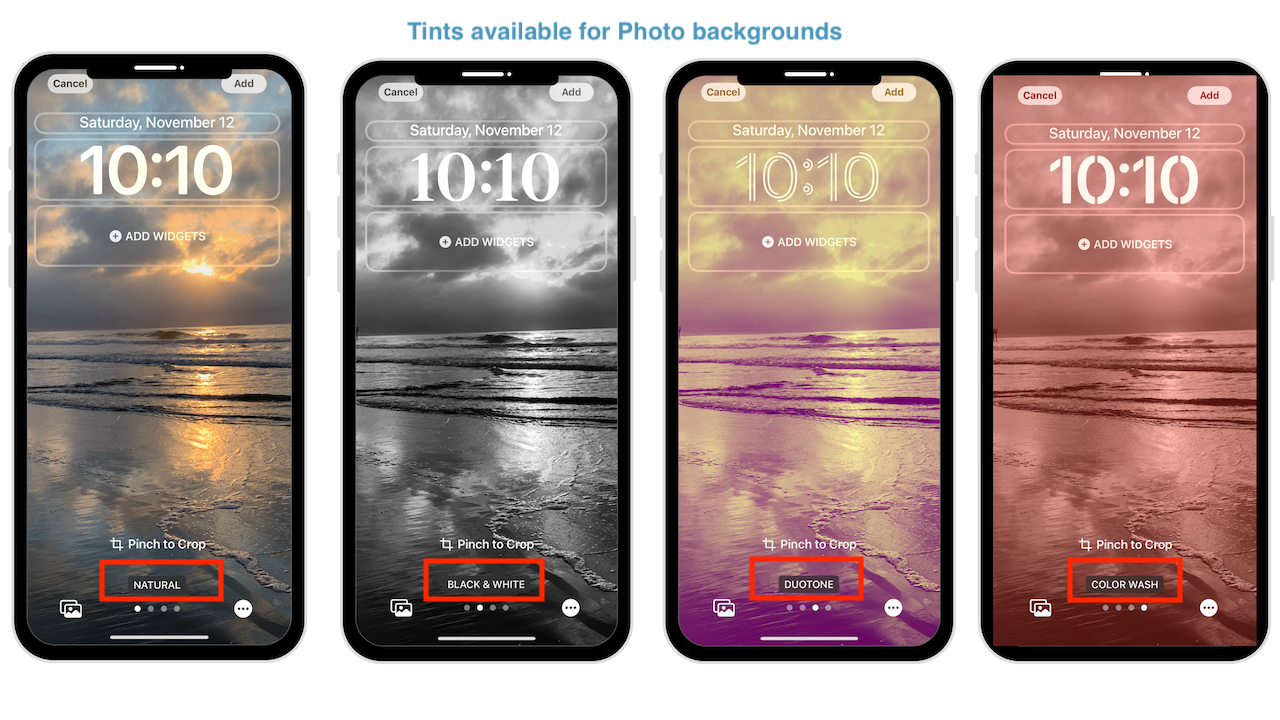
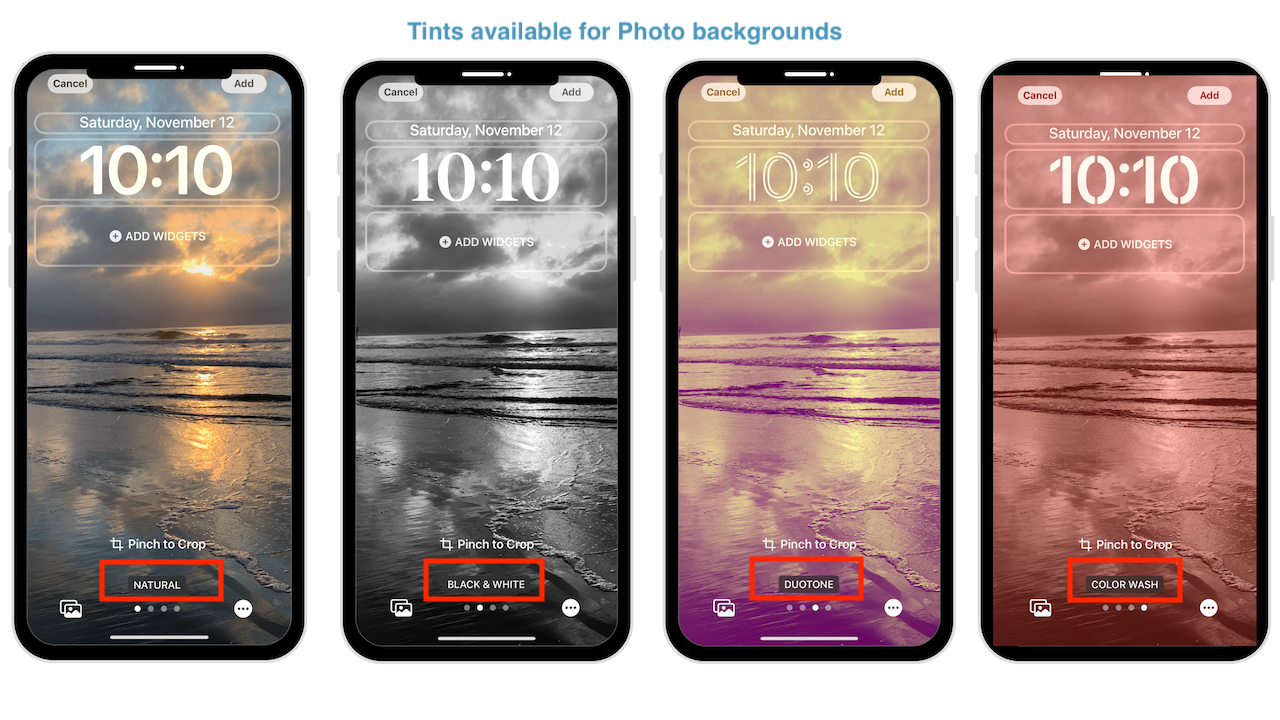
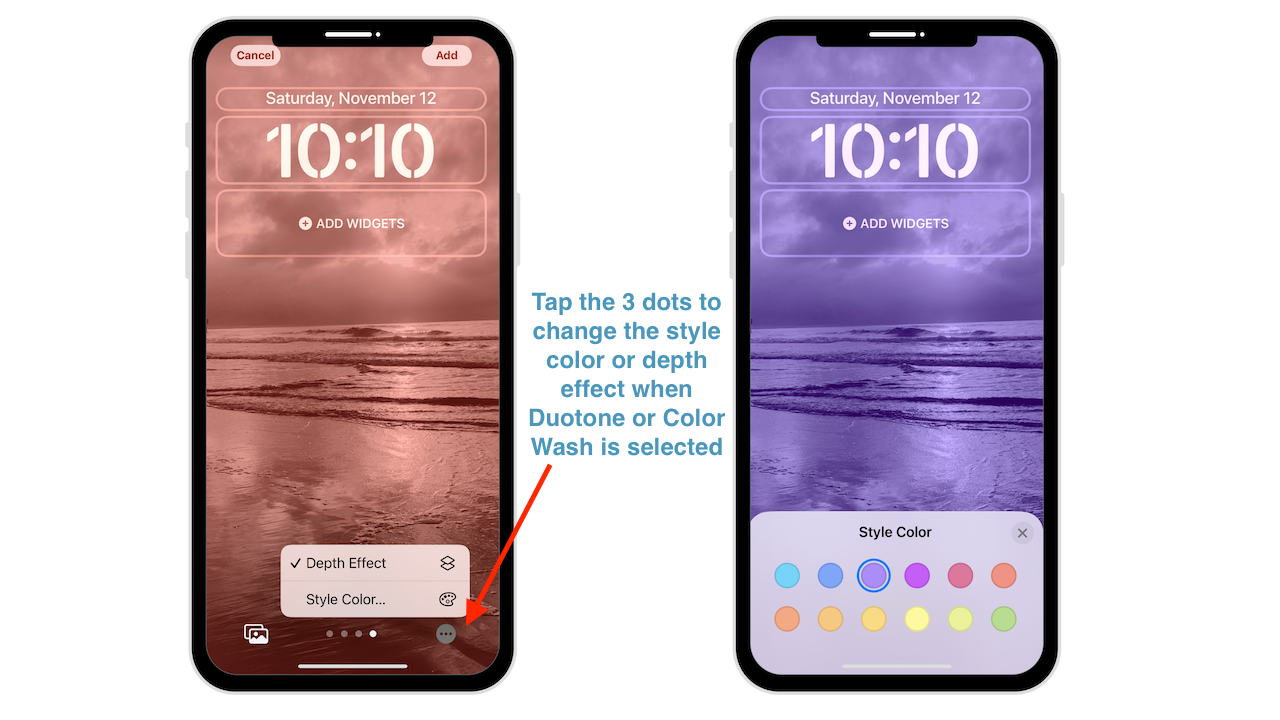
Darüber hinaus können Bilder mit Personen die Studiobeleuchtung verwenden, um die Person hervorzuheben und den Hintergrund auszublenden.
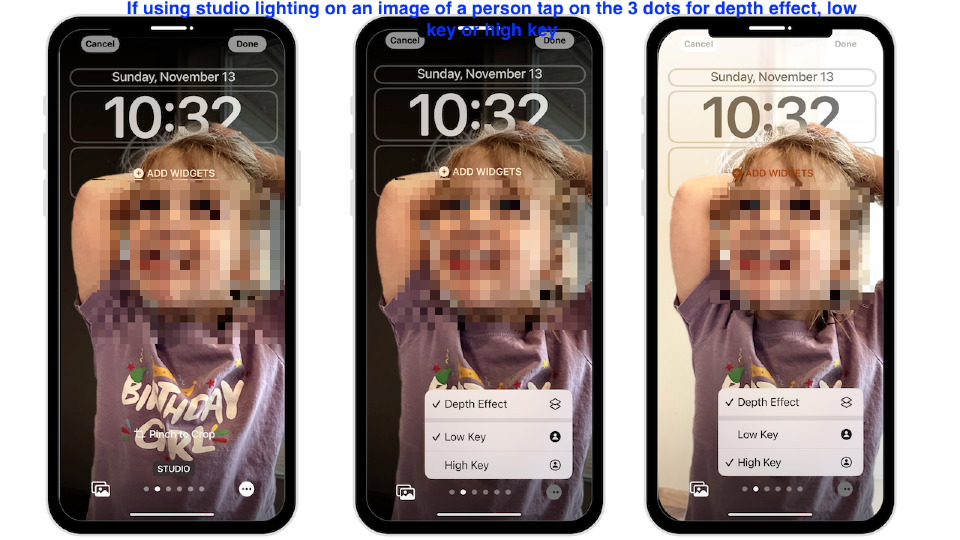
Dort sind so viele Optionen zur Auswahl. Nehmen Sie sich Zeit und wählen Sie die Option aus, die am besten zu dem von Ihnen ausgewählten Foto passt.
Widgets auf dem Sperrbildschirm
Was den Sperrbildschirm so einzigartig macht, sind die Widgets, die Sie in iOS hinzufügen können 16.
Es gibt zwei Widget-Felder, die Sie bearbeiten können. Es gibt ein Widget-Feld über der Uhrzeit und ein Widget-Feld darunter, in dem Sie bis zu vier verschiedene Widgets hinzufügen können.
Diese Widgets sind nicht so komplex wie die in der Heute-Ansicht und auf dem Startbildschirm, aber sie kann hilfreich sein.
Tippen Sie auf das Kästchen über der Zeit, und Sie sehen alle verfügbaren Widgets. Events, Börse, Fitness und viele andere hängen von Ihren iPhone-Apps ab.
Tippen Sie auf das Kästchen unter der Uhr, und je nach Größe des gewählten Widgets können Sie bis zu 4 Widgets auswählen. Wie Sie auf meinem sehen können, habe ich 2.
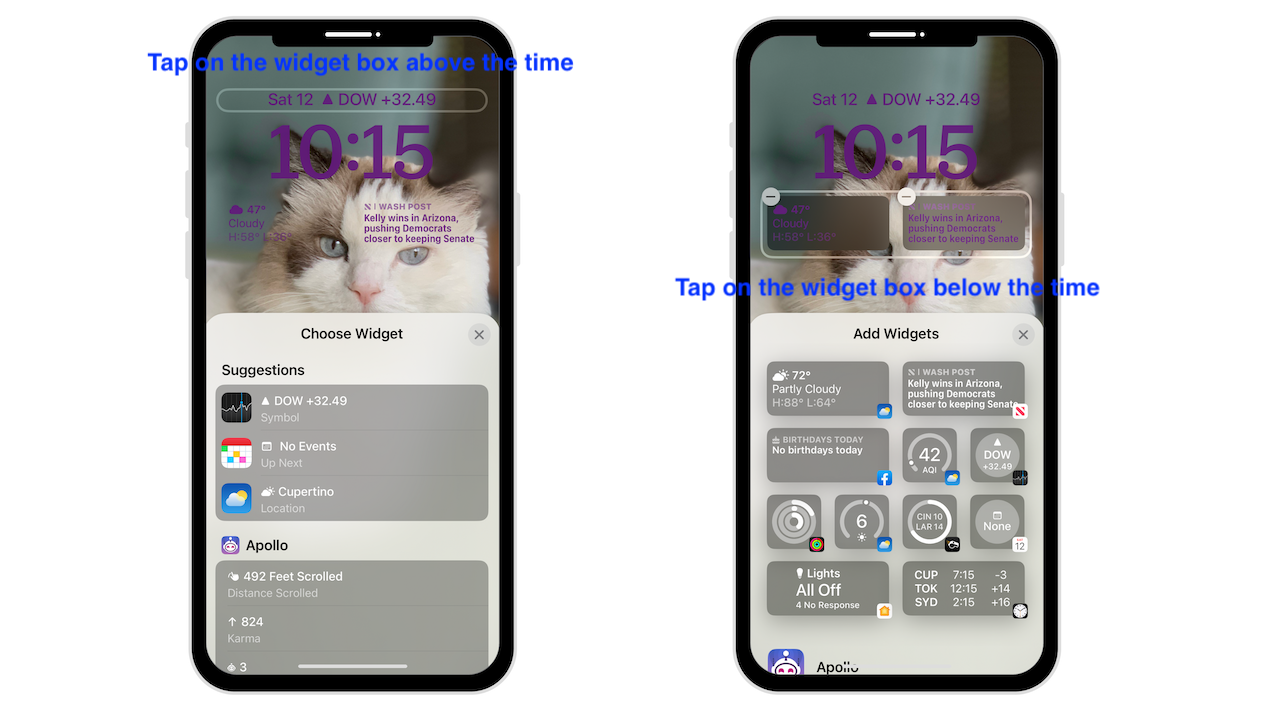
Live-Aktivitäten auf dem Sperrbildschirm
Apple hat eine neue Art von Benachrichtigung namens Live-Aktivitäten eingeführt. Diese Live-Aktivitäten können direkt von Ihrem Sperrbildschirm aus verfolgt werden. Verfolgen Sie beispielsweise den Fortschritt der Essenslieferung, der Uber-Fahrt oder des Sportspiels. Unten sehen Sie Screenshots von einer App namens Sports Alert. Ich habe in diesem Beispiel nur die kostenlose Version verwendet.
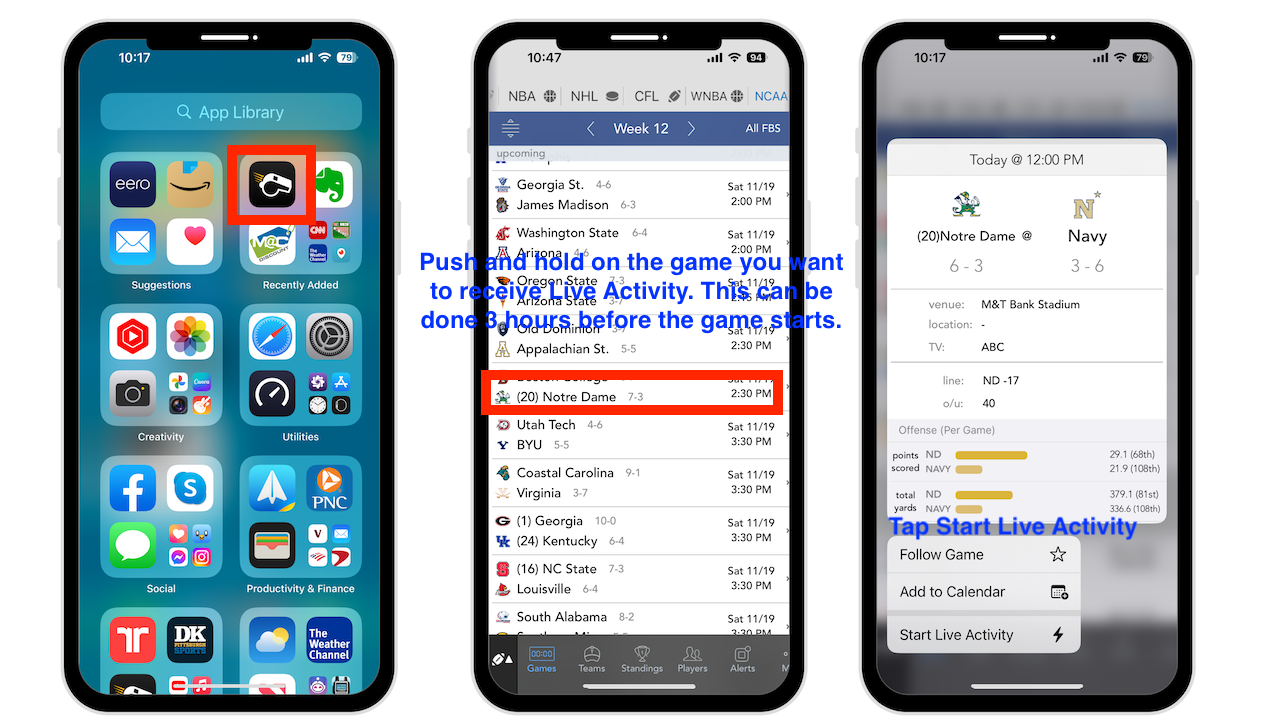
Mehrere Sperrbildschirme
Wie bei Uhrendesigns auf der Apple Watch können Sie mehrere Sperrbildschirme einrichten und mit einem tauschen Wischen.
Drücken Sie einfach lange auf den Sperrbildschirm. Wischen Sie jetzt nach links oder rechts, um alle von Ihnen erstellten Sperrbildschirme anzuzeigen.
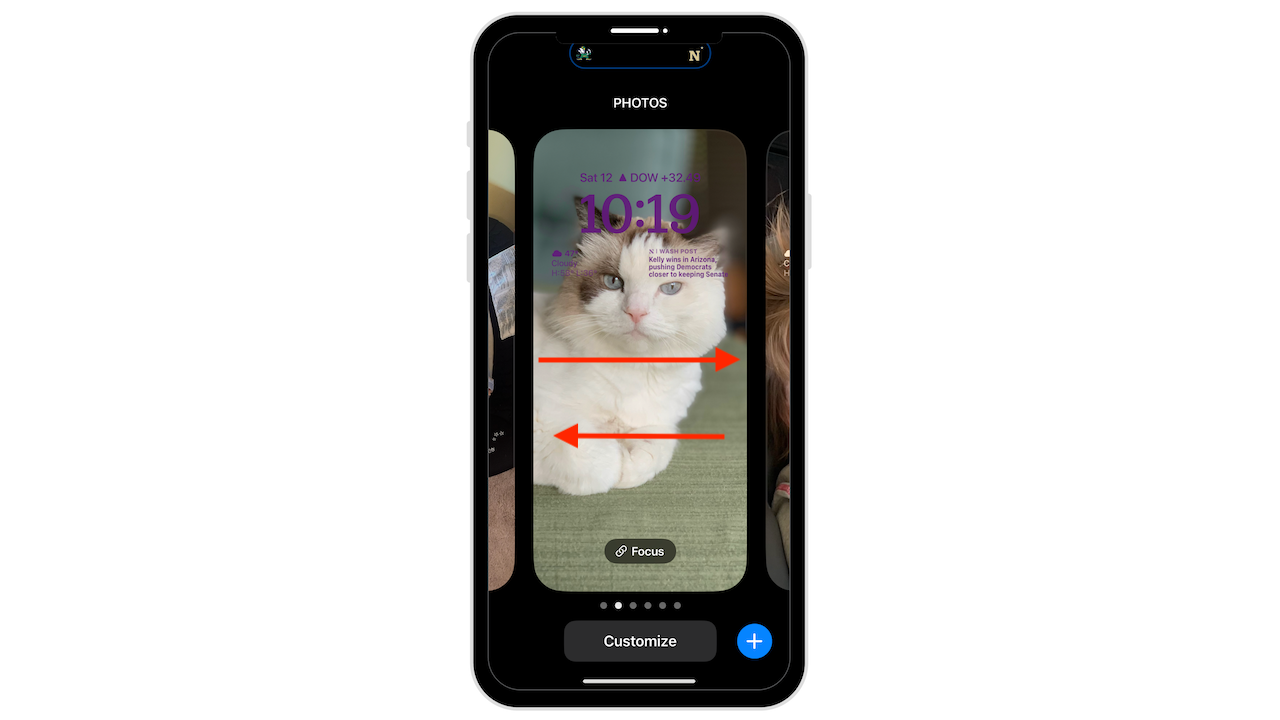
Fokusmodus auf dem Sperrbildschirm
Jeder von Ihnen erstellte Sperrbildschirm kann einem anderen Fokusmodus zugeordnet werden. Drücken Sie lange auf den Sperrbildschirm und tippen Sie dann auf Fokus. Wählen Sie aus, welchen Fokusmodus Sie mit diesem Sperrbildschirm verknüpfen möchten.
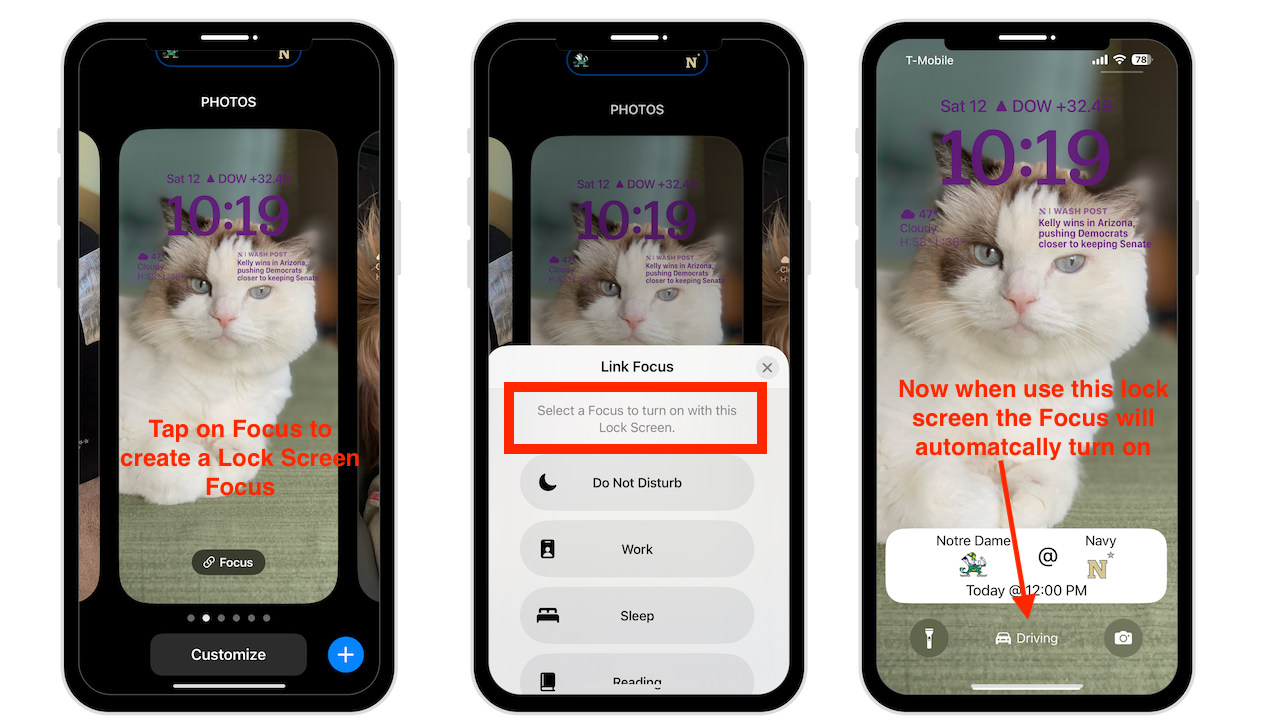
Wenn jetzt dieser Sperrbildschirm angezeigt wird, sehen Sie unten, welcher Fokusmodus aktiviert ist.
Festlegen eines separaten Hintergrundbilds für den Sperrbildschirm und den Startbildschirm
Sobald Sie alle Ihre Optionen angepasst haben, tippen Sie oben rechts auf „Hinzufügen“. Sie erhalten eine Option zum Festlegen eines Hintergrundbildpaars oder zum Anpassen des Startbildschirms.
Sie können auch Folgendes aufrufen:
Einstellungen Hintergrundbild Neues Hintergrundbild hinzufügen Oder Ihre aktuelle Einrichtung anpassen durch Tippen auf Anpassen
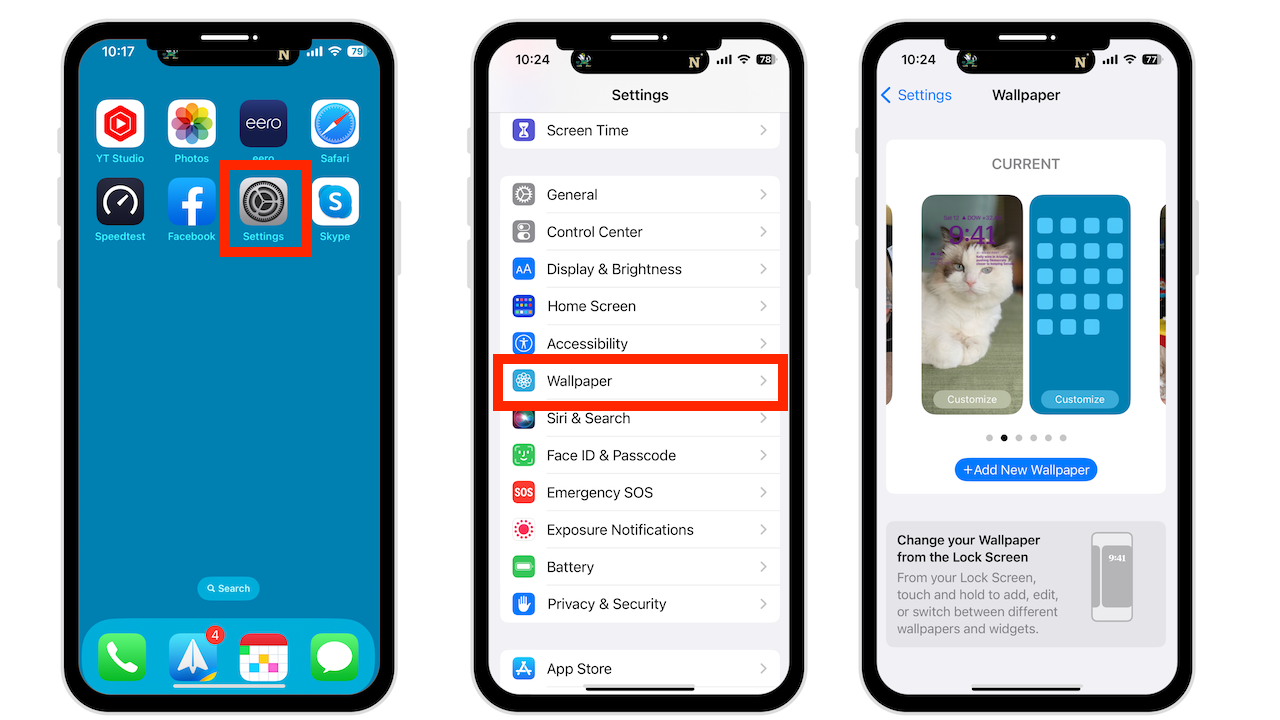
Zu löschen ein Hintergrundbild für den Sperrbildschirm
Entsperren Sie das iPhone. Halten Sie den Sperrbildschirm gedrückt, um die Hintergrundbildgalerie aufzurufen. Wischen Sie das Hintergrundbild nach oben, um es zu löschen. Tippen Sie auf das rote Papierkorbsymbol. Tippen Sie zum Bestätigen auf „Löschen“.
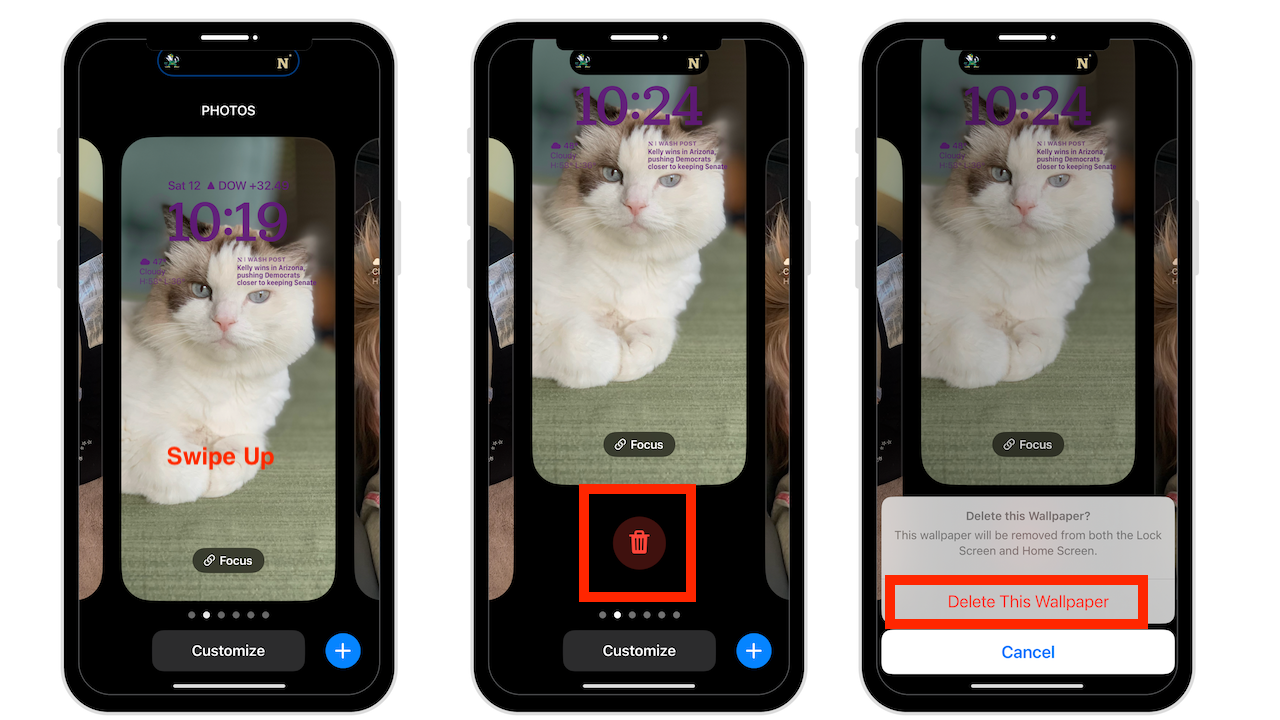
Fazit
Wow, das sind viele Informationen, aber erst einmal anfangen Wenn Sie Ihren Sperrbildschirm anpassen, werden Sie den Dreh raus haben. Sie können es jederzeit ändern oder die Sperrbildschirme jederzeit löschen.
Benötigen Sie Hilfe mit Ihrem Gerät? Ich stehe immer für eine kostenlose Beratung zur Verfügung.
Gefällt mir stattdessen ein Video? Weitere tolle Tipps findest du auf meinem YouTube-Kanal.